Profesionální antivirus AvaSoft je falešný antivirus a po instalaci do vašeho počítače tvrdí, že ve vašem počítači byly nalezeny škodlivé hrozby a je infikován, a musíte si zakoupit plnou verzi Profesionální antivirus AvaSoft program na jejich čištění.
Software se do vašeho počítače dostane, když se pokusíte stáhnout a nainstalovat bezplatný software z neznámých internetových stránek. Prosím ignorovat všechny falešné varovné zprávy a NEDÁVEJTE peníze k zakoupení plné verze.
Pokud chcete odstranit AvaSoft Professional Antivirus z vašeho počítače, postupujte podle následujících kroků:
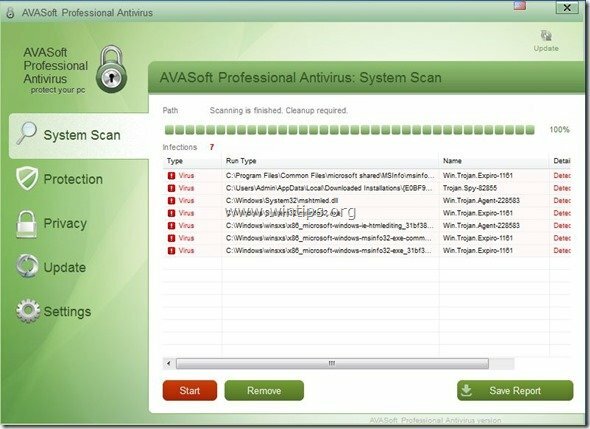
Jak odstranit AvaSoft Professional Antivirus z vašeho počítače.
Krok 1: Spusťte počítač v „Nouzovém režimu se sítí“
Udělat toto,
1. Vypněte počítač.
2.Spusťte počítač (Zapnout) a jak se váš počítač spouští, lis "F8“ před zobrazením loga okna.
3. Pomocí šipek na klávesnici vyberte „Nouzový režim se sítía stiskněte "Enter".
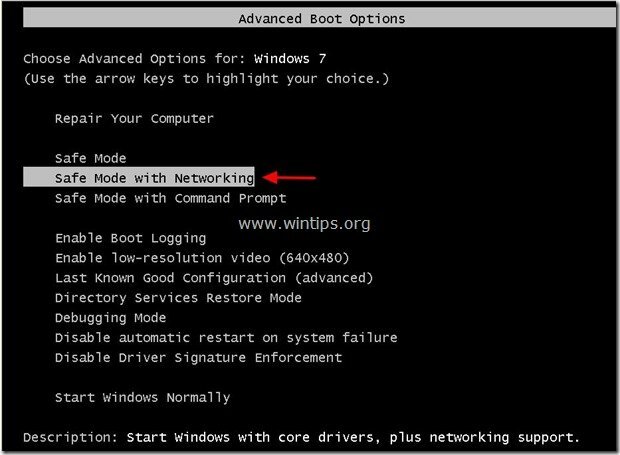
Krok 2: Použijte "MalwareBytes Anti-Malware" k vyčištění počítače od škodlivých hrozeb.
1.Stažení
a nainstalovat MalwareBytes Antimalware Free program na vyčištění počítače od škodlivých hrozeb.*Oznámení*: Pokud nevíte, jak nainstalovat "MalwareBytes Anti-Malware" přečti si tohle pošta
2. běh"Malwarebytes Anti-Malware" a umožnit programu, aby se v případě potřeby aktualizoval na nejnovější verzi a zákeřnou databázi.
3. Když se na obrazovce objeví hlavní okno "Malwarebytes Anti-Malware", zvolte "Proveďte úplné skenování"možnost skenování a poté klikněte na"Skenovat“ a nechte program prohledat váš systém, zda neobsahuje hrozby.
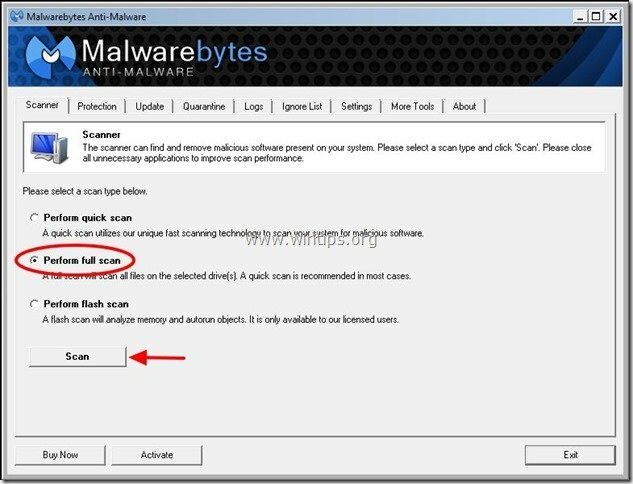
4. Po dokončení skenování zvolte "OK".
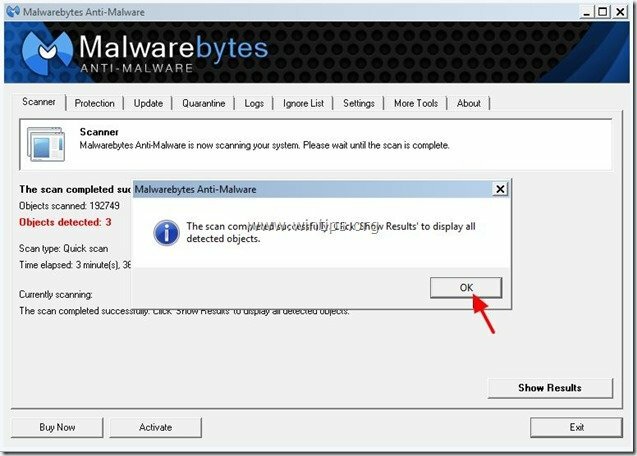
5. Zmáčkni "Zobrazit výsledky" pro zobrazení a odstranění škodlivých hrozeb.
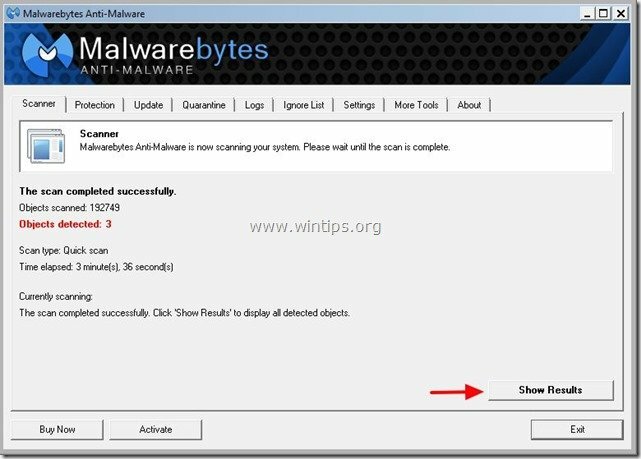
6. V okně "Zobrazit výsledky" šek - pomocí levého tlačítka myši - všechny infikované objekty a poté zvolte "Odstranit vybranéa nechte program odstranit vybrané hrozby.
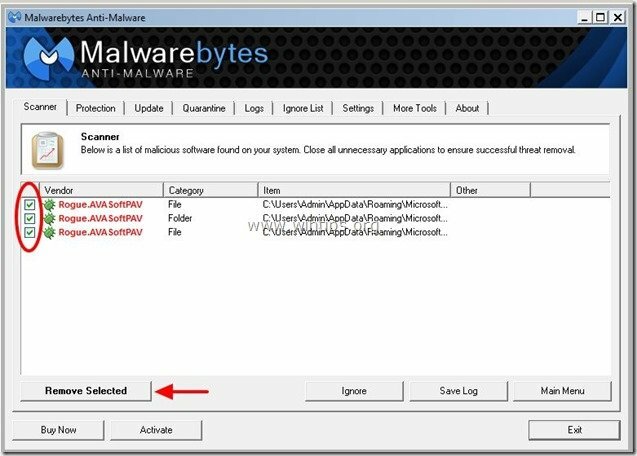
7. Po dokončení procesu odstranění infikovaných objektů zavřete Malwarebytes Antimalware a přejděte k dalšímu kroku BEZ restartování počítače.
Krok 3 Odinstalujte software „AvaSoft Professional Antivirus“ z ovládacího panelu.
1. Chcete-li to provést, přejděte na stránku Start > Ovládací panely.
{Windows 8: Klikněte pravým tlačítkem myši na levý dolní roh a vyberte Kontrolní panel }
{Windows XP: Start > Nastavení > Kontrolní panel. }

2. Dvojitým kliknutím otevřete „Přidat nebo odebrat programy“, pokud máte Windows XP nebo
“Programy a funkce“, pokud máte Windows 8, 7 nebo Vista.

3. V seznamu programů vyhledejte a Odebrat/Odinstalovat:
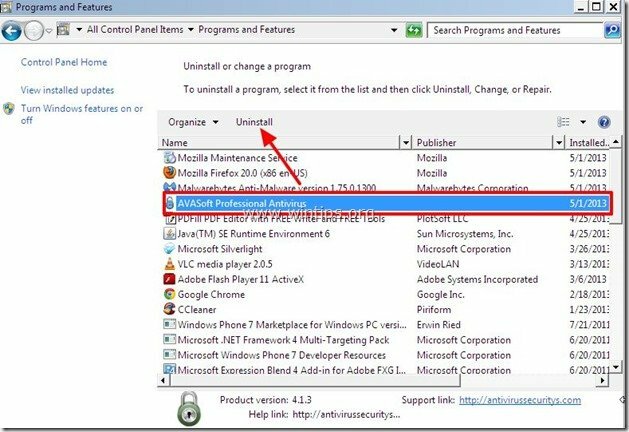
4. Lis "Odinstalovat“ na další obrazovce:
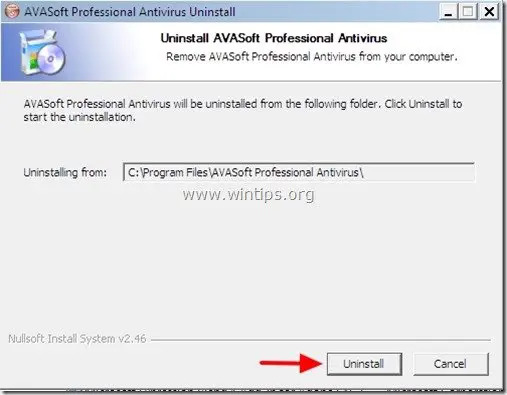
5. Lis "Zavřít” po dokončení procesu odinstalace.
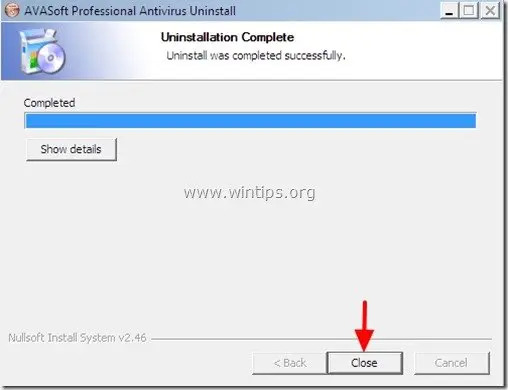
Krok 4: Vyčistěte nechtěné soubory a položky registru ze spuštění systému Windows.
1. Stažení a běhCCleaner.
2. V "CCleaner" hlavní okna stiskněte "Spusťte Cleanera nechte program, aby za vás vyčistil všechny nežádoucí soubory.
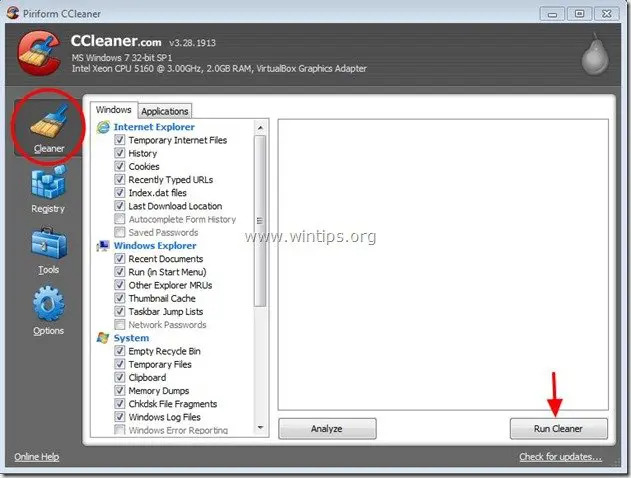
3. Poté zvolte „Registr“ v levém podokně a poté vyberte „Vyhledat problémy" možnost vyčistit registr od neplatných položek.
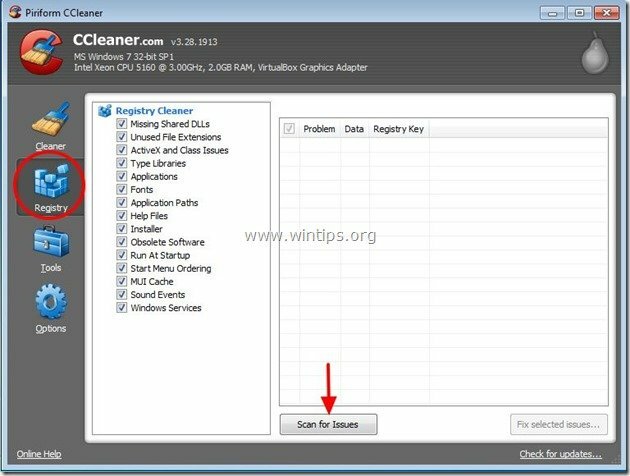
3a. Po dokončení procedury skenování registru vás program informuje o nalezených problémech s registrem.
Ponechte zaškrtnutí tak, jak jsou, a zvolte "Opravit vybrané problémy“ možnost v pravém dolním rohu.

3a. V dalším okně „s dotazem“. "Chcete zálohovat změny v registru" vybrat "Ne"

4. Nakonec zvolte "Nástroje“ na levém panelu.

4a. V "Nástroje" sekce, vyberte "Spuštění".

4b. Vybrat "Okna“ a poté vyberte a odstraňte následující škodlivý záznam.
"Ano | HKCU: RunOnce | c | C:\Program Files\AVASoft Professional Antivirus\c.4.1.3.AVA.exe"

4. Zavřít "CCleaner“ a restartujte počítač, aby se změny projevily.